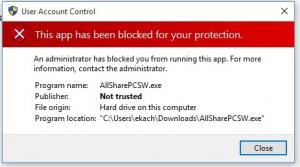Windows 10의 고정 키 설정 백업 및 복원
Windows 10은 이전 버전의 OS에서 유용한 기능을 상속합니다. 고정 키라고 합니다. 활성화되면 수정자 키(Shift, Ctrl 또는 Alt)를 눌렀다가 놓은 후 바로 가기 시퀀스의 다음 키를 누르고 있는 대신 누를 수 있습니다.
고정 키는 신체 장애가 있는 사용자를 지원하기 위한 일부 그래픽 사용자 인터페이스의 내게 필요한 옵션 기능입니다. 고정 키 기능은 다른 키를 누를 때까지 수정 키를 활성 상태로 유지합니다. 이렇게 하면 한 번에 하나의 키를 눌러 바로 가기 키에 액세스할 수 있습니다. 예를 들어 Ctrl + Shift + A를 눌러야 합니다. 고정 키를 활성화하면 Ctrl 키를 눌렀다가 놓은 다음 Shift 키를 누르고 마지막으로 A 키를 눌렀다 놓을 수 있습니다. 한 번에 세 개의 키를 모두 누를 필요는 없습니다.
수정자 키를 한 번 누르면 사용자가 수정자가 아닌 키를 누를 때까지 수정자 키가 잠깁니다. 수정자 키를 두 번 누르면 사용자가 동일한 수정자 키를 세 번 누를 때까지 키가 잠깁니다.
Windows 10에서는 고정 키 기능의 옵션을 사용자 정의할 수 있습니다. 설정에서 또는 클래식 제어판 앱을 사용하여
변경한 후에는 옵션의 백업 복사본을 생성할 수 있습니다. 다음은 수행할 수 있는 방법입니다.
Windows 10에서 고정 키 설정을 백업하려면,
- 열기 새 명령 프롬프트.
- 입력하거나 복사하여 붙여넣고 다음 명령을 실행합니다.
reg 내보내기 "HKCU\제어판\접근성\StickyKeys" "%UserProfile%\Desktop\StickyKeys.reg". - 이렇게 하면 StickyKeys.reg 기본 설정이 포함된 Desktop 폴더의 파일입니다. 나중에 복원할 수 있도록 안전한 위치에 복사합니다.
Windows 10에서 고정 키 설정 복원
- 파일 탐색기를 엽니다.
- 고정 키 설정의 백업 복사본을 저장한 폴더로 이동합니다.
- StickyKeys.reg 파일을 두 번 클릭합니다.
- 작업을 확인합니다.
- 레지스트리 조정에 의해 수행된 변경 사항을 적용하려면 다음을 수행해야 합니다. 로그아웃 사용자 계정에 로그인합니다.
완료되었습니다.
관심 기사:
- Windows 10에서 고정 키 켜기 또는 끄기
- Windows 10에서 Caps Lock 및 Num Lock 소리 재생
- Windows 10에서 알림에 대한 시각적 경고 활성화(Sound Sentry)
- Windows 10에서 메뉴에 대한 액세스 키 밑줄 활성화
- Windows 10에서 고대비 키보드 단축키 비활성화
- Windows 10에서 고대비 모드를 활성화하는 방법
- Windows 10에서 커서 두께 변경
- Windows 10에서 Xmouse 창 추적을 활성화하는 방법
- Windows 10에서 내레이터를 활성화하는 모든 방법